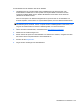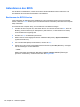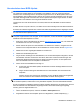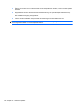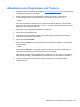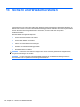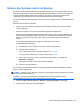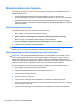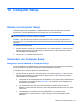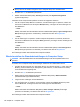HP EliteBook 2740p User Guide - Windows XP
Table Of Contents
- Merkmale
- Verwenden des Tablet PC
- Netzwerk
- Verwenden von Wireless-Geräten (bestimmte Modelle)
- Verwenden eines WLAN
- Verwenden des HP UMTS-Moduls (bestimmte Modelle)
- Verwenden von Bluetooth-fähigen Geräten (bestimmte Modelle)
- Fehlerbeseitigung bei Problemen mit Wireless-Verbindungen
- Verwenden des Modems (bestimmte Modelle)
- Herstellen einer Verbindung zu einem lokalen Netzwerk (LAN)
- Zeigegeräte, Touchscreen und Tastatur
- Verwenden der Zeigegeräte
- Verwenden des Stifts
- Verwenden des Touchscreen (bestimmte Modelle)
- Verwenden der Tastatur
- Verwenden der Quick Launch-Tasten
- Öffnen der Systemsteuerungsoption HP Quick Launch Buttons
- Verwenden von HP QuickLook
- Verwenden von HP QuickWeb
- Verwenden des integrierten Ziffernblocks
- Multimedia
- Energieverwaltung
- Einstellen der Energieoptionen
- Anschließen an die externe Netzstromversorgung
- Verwenden des Akkus
- Suchen nach Informationen zum Akkuinformationen unter Hilfe und Support
- Verwenden von Akku-Test
- Anzeigen des Akkuladestands
- Einsetzen und Entfernen des Akkus
- Aufladen des Akkus
- Maximieren der Entladezeit des Akkus
- Niedriger Akkuladestand
- Feststellen eines niedrigen Akkuladestands
- Beheben eines niedrigen Akkuladestands
- Beheben eines niedrigen Akkuladestands, wenn eine externe Stromquelle vorhanden ist
- Beheben eines niedrigen Akkuladestands, wenn ein aufgeladener Akku verfügbar ist
- Beheben eines niedrigen Akkuladestands, wenn keine Stromquelle verfügbar ist
- Beheben eines niedrigen Akkuladestands, wenn der Computer den Ruhezustand nicht beenden kann
- Kalibrieren eines Akkus
- Einsparen von Akkuenergie
- Aufbewahren von Akkus
- Entsorgen eines gebrauchten Akkus
- Austauschen des Akkus
- Testen eines Netzteils
- Ausschalten des Computers
- Laufwerke
- Externe Geräte
- Externe Speicher- und Erweiterungskarten
- Speichermodule
- Sicherheit
- Schützen des Computers
- Verwenden von Kennwörtern
- Verwenden der Sicherheitsfunktionen in Computer Setup
- Verwenden von Antivirensoftware
- Verwenden von Firewalls
- Installieren wichtiger Updates
- Verwenden von HP ProtectTools Security Manager (bestimmte Modelle)
- Installieren einer Diebstahlsicherung
- Software-Updates
- Sichern und Wiederherstellen
- Computer Setup
- MultiBoot
- Verwalten und Drucken
- Reinigungshinweise
- Index
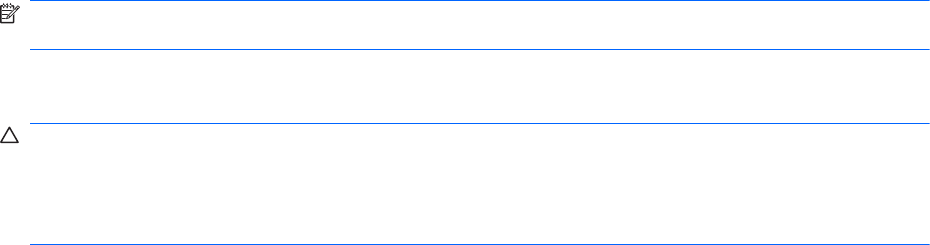
Wiederherstellen des Systems
Der Computer verfügt über Tools, mit denen Sie bei Systemausfall oder -instabilität Ihre Dateien
wiederherstellen können.
●
Windows Wiederherstellungstools (bestimmte Modelle): Sie können das Windows
Sicherungsprogramm verwenden, um Daten wiederherzustellen, die Sie zuvor gesichert haben.
●
Betriebssystem-Disc und Driver Recovery Disc (im Lieferumfang Ihres Computers enthalten):
Sie können die Discs verwenden, um Ihr Betriebssystem und werksseitig installierte Programme
wiederherzustellen.
Wiederherstellen Ihrer Daten
So stellen Sie Daten wieder her, die Sie zuvor gesichert haben:
1. Wenn möglich, sichern Sie alle persönlichen Dateien.
2. Wählen Sie Start > Alle Programme > Zubehör > Systemprogramme > Sicherung.
Der Sicherungs- oder Wiederherstellungsassistent wird eingeblendet.
3. Wählen Sie Dateien und Einstellungen wiederherstellen und danach Weiter.
4. Folgen Sie den Anleitungen auf dem Bildschirm.
HINWEIS: Um weitere Informationen zum Einleiten einer Wiederherstellung unter Windows zu
erhalten, führen Sie unter Hilfe und Support eine Suche nach diesem Thema aus.
Wiederherstellen des Betriebssystem und der Programme
ACHTUNG: Durch das Wiederherstellungsverfahren wird die Festplatte neu formatiert und ihre
Inhalte vollständig gelöscht. Alle von Ihnen erstellten Dateien sowie jegliche auf dem Computer
installierte Software werden unwiderruflich gelöscht. Während des Wiederherstellungsverfahrens
werden das ursprüngliche Betriebssystem, Software und Treiber neu installiert. Software, Treiber und
Updates, die nicht von HP vorinstalliert wurden, müssen Sie manuell erneut installieren.
Um Ihr Betriebssystem und die Programme wiederherzustellen, gehen Sie folgendermaßen vor:
1. Wenn möglich, sichern Sie alle persönlichen Dateien.
2. Legen Sie die Betriebssystem-Disc in das optische Laufwerk ein.
3. Fahren Sie den Computer herunter.
4. Schalten Sie den Computer ein.
5. Folgen Sie den Anleitungen auf dem Bildschirm zur Installation des Betriebssystems.
6. Wenn das Betriebssystem installiert ist, nehmen Sie die Betriebssystem-Disc heraus und legen
die Driver Recovery Disc ein.
7. Folgen Sie den Anleitungen auf dem Bildschirm zur Installation der Treiber und Programme.
146 Kapitel 13 Sichern und Wiederherstellen